Um dos problemas comuns que muitos usuários enfrentam ao tentar acessar a Internet é DNS não está respondendo. Se você não sabe, o DNS é responsável por traduzir um endereço legível na Internet, como google.com, em um endereço IP legível por computador. Quando o servidor DNS não está funcionando como deveria, você não poderá acessar a Internet porque o navegador da web não sabe para onde ir quando você digita o endereço legível.
Existem vários motivos pelos quais você pode estar travado Em DNS não está respondendo. No entanto, para ajudar a resolver o erro, listei algumas correções que você pode tentar. Você tem que passar por uma correção por uma e ver o que funciona para você.
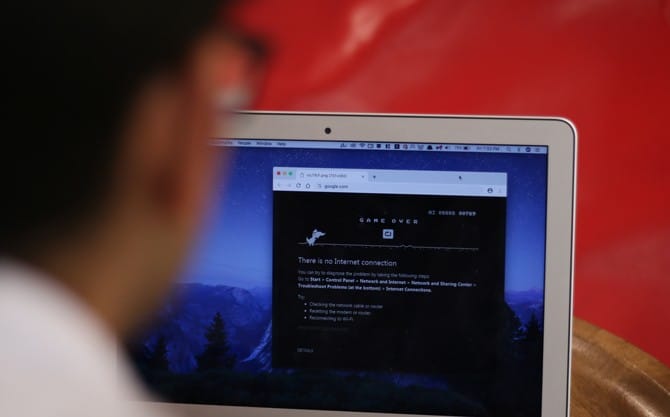
Corrigir DNS não respondendo no Windows 10/8/7
1. Verifique se a Internet está funcionando em outros dispositivos
Antes de fazer qualquer coisa, conecte seus outros dispositivos, como telefone celular e laptop, à mesma rede e veja se você consegue acessar a internet desses dispositivos. Se você conseguir acessar a Internet a partir desses dispositivos, o problema está no computador. Se você não conseguir acessar a Internet a partir desses outros dispositivos também, o problema pode ser com seu servidor DNS, roteador ou ISP. Nesses casos, você pode pular a maioria das correções abaixo e seguir a correção número 5, 9 e 14.
2. Reinicie o seu computador
Sempre que você vir um problema com o seu PC, em primeiro lugar, reinicie o sistema. De um modo geral, ele reinicia o sistema e corrige muitos problemas automaticamente. Para isso, clique com o botão direito do mouse no menu Iniciar e selecione a opção “Desligar ou Sair -> Reiniciar”. Após reiniciar, tente novamente e veja se o erro DNS Not Responding foi resolvido. Caso contrário, vá para a próxima etapa.
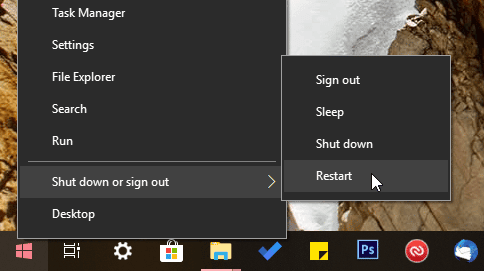
3. Use outro navegador
Às vezes, independentemente do navegador que você usa, ele pode parecer engraçado e impedir você de acessar a Internet. Então, só para ter certeza, use outro navegador e veja se você consegue acessar a internet sem o erro DNS Not Responding. Não se esqueça de fazer esta etapa após reiniciar o sistema. Como alternativa, você pode executar ping em google.com em cmd. Se o outro navegador estiver funcionando bem, isso significa que o navegador que você está usando tem um problema com o DNS. Reinstale-o e isso deve funcionar para corrigir o problema.
4. Verifique o arquivo hosts se apenas alguns sites não estiverem funcionando
Às vezes, é possível que alguns sites não funcionem em seu sistema. Um dos motivos pode ser o bloqueio do site no arquivo hosts. Para ter certeza, é uma boa ideia verificar se o site que você está tentando acessar não está bloqueado no arquivo hosts.
Encontre "Notepad" no menu "Iniciar", clique com o botão direito nele e selecione "Executar como administrador". Depois disso, clique na opção "Arquivo -> Abrir". Vamos para "C: \ Windows \ System32 \ drivers \ etc " , Selecione “Todos os arquivos” no menu suspenso, selecione o arquivo “hosts” e clique em “Abrir”.
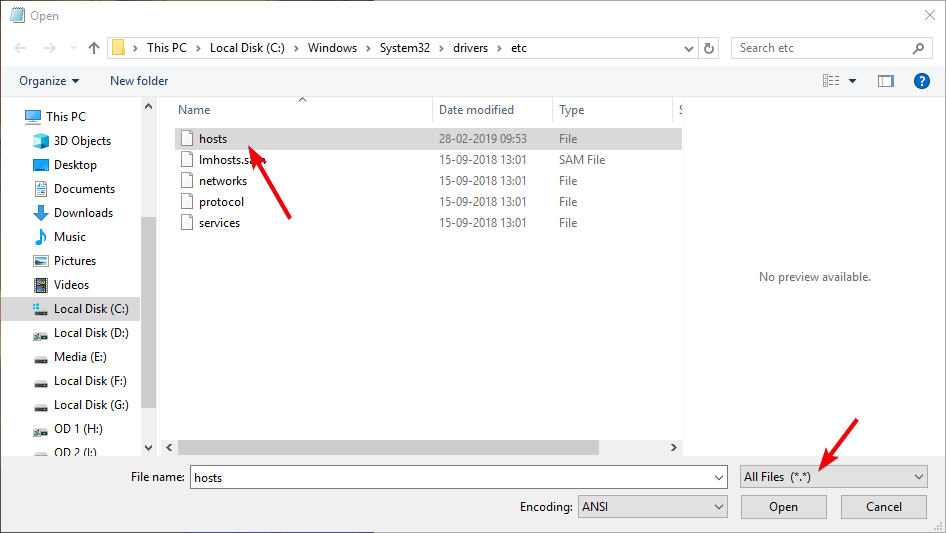
Seu arquivo hosts deve ser semelhante ao arquivo da imagem abaixo. Caso contrário, exclua quaisquer entradas adicionais, salve o arquivo e tente acessar os sites bloqueados novamente.
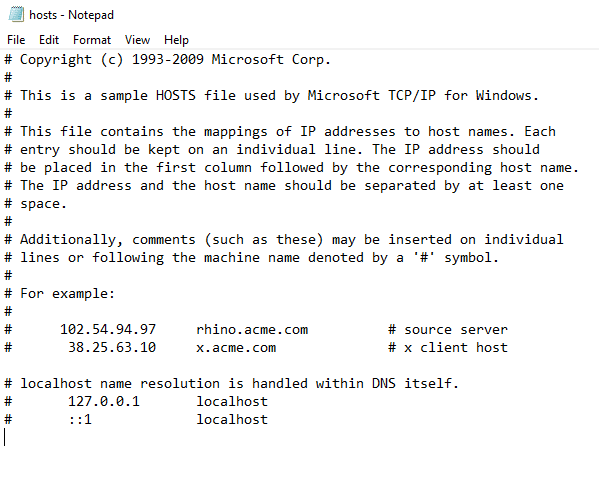
5. Reinicie seu roteador
Os roteadores, por vários motivos, funcionam de forma divertida de vez em quando e impedem que você acesse a Internet, embora não haja nenhum problema com o seu ISP. Já vi isso acontecer muitas vezes. O bom é que, basta reiniciar o roteador para resolver o problema. Portanto, faça login na página de administração do roteador e reinicie-o. Se você tiver um botão de reinicialização de hardware, também poderá usá-lo.
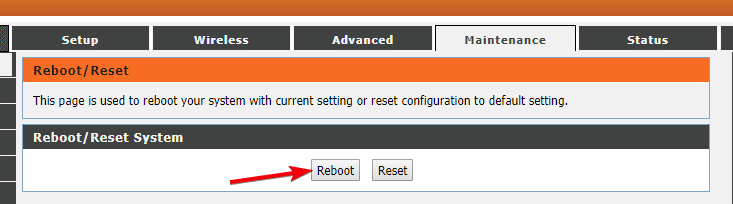
6. Execute a ferramenta de diagnóstico da Internet do Windows
O Windows inclui todos os tipos de ferramentas de diagnóstico fáceis de usar que localizam e corrigem todos os tipos de problemas. Uma dessas ferramentas é a Ferramenta de diagnóstico de conexões com a Internet. Esta ferramenta verifica seu sistema e tenta corrigir os problemas que encontra.
Para executar as ferramentas de diagnóstico, abra o aplicativo Configurações e vá para “Atualização e segurança -> Solução de problemas”. No painel direito, clique em “Conexões de Internet”. Em seguida, clique no botão "Executar a solução de problemas".
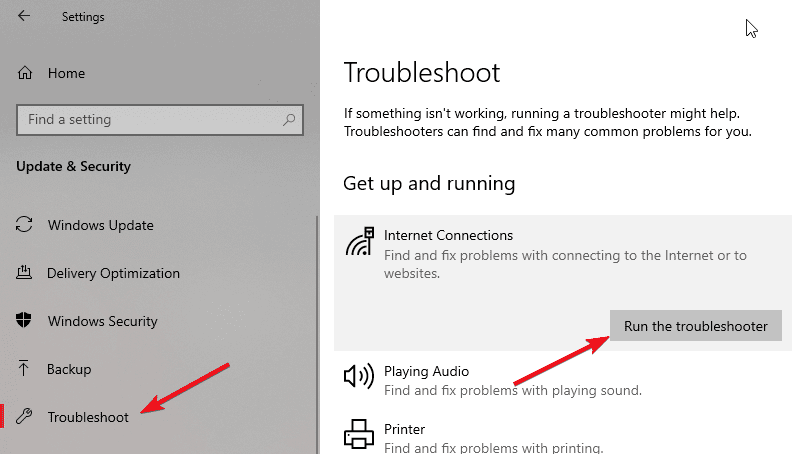
Siga o assistente e o Windows encontrará todos os problemas e os corrigirá para você.
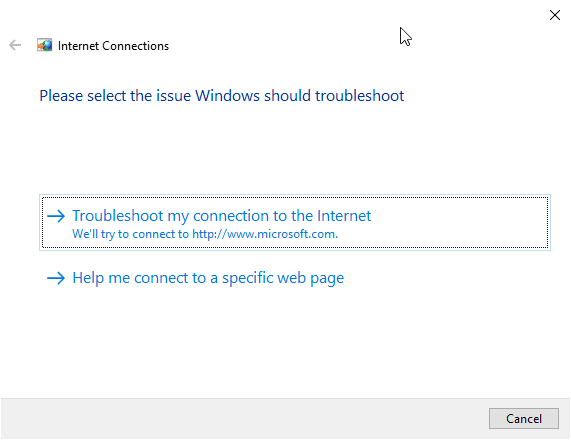
7. Desative e ative o adaptador de rede
Se você já instalou algum software ou driver, ele pode estar em conflito com o adaptador de rede. Nesses casos, você pode consertar simplesmente desabilitando e habilitando o adaptador de rede.
Abra o Painel de Controle e vá para “Centro de Rede e Compartilhamento”. No painel direito, clique no link "Alterar configurações do adaptador".
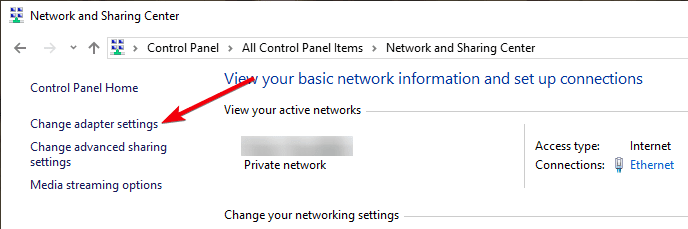
Clique com o botão direito no adaptador de rede atual e selecione a opção “Desativar”.
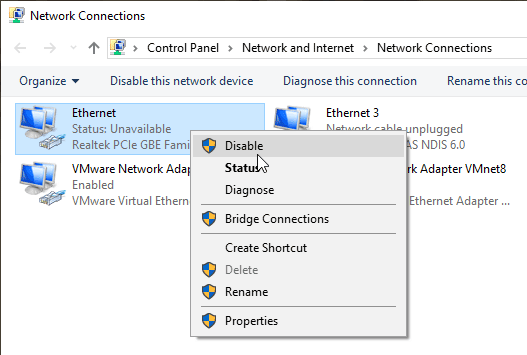
Isso desativará o adaptador de rede.
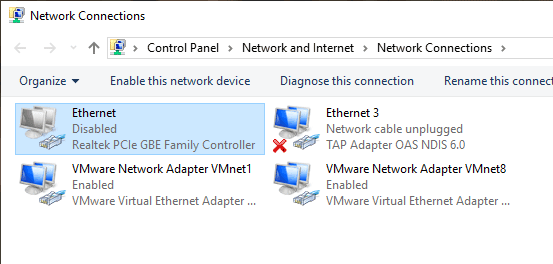
Clique com o botão direito do mouse no adaptador de rede desativado novamente e selecione a opção "Ativar".
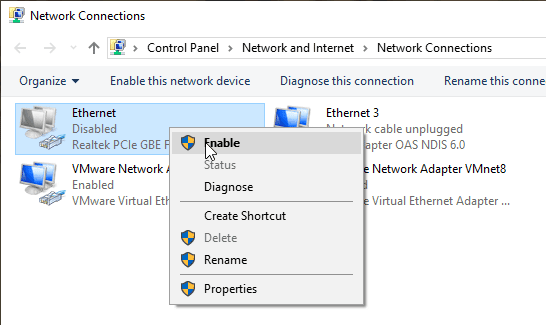
Depois de habilitado, verifique se você consegue acessar a internet.
8. Limpe o cache DNS
O Windows armazena todas as solicitações de DNS para que você possa se conectar a sites mais rapidamente. No entanto, se o cache DNS estiver corrompido e não for limpo, você poderá encontrar o erro DNS não respondendo. Você pode resolver esse problema facilmente limpando o cache DNS.
Para fazer isso, procure "prompt de comando" no menu iniciar e abra-o. Agora, execute o seguinte comando e o Windows limpará o cache DNS.
Ipconfig /flushdns
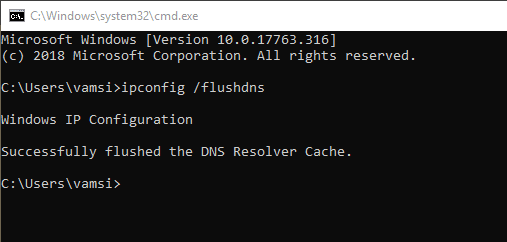
Depois de limpar o cache DNS, verifique se o problema foi corrigido.
9. Altere o servidor DNS
Na maioria das vezes, quando você se registra com seu provedor de serviços de Internet, eles definirão suas configurações de Internet para usar seus servidores DNS. Em comparação com outros serviços DNS públicos, como Google ou Cloudflare, o servidor DNS do ISP provavelmente é monótono e sujeito a erros. Portanto, ao encontrar problemas de DNS, você pode tentar alternar para outros serviços DNS públicos.
Em geral, você pode Alterar manualmente o servidor DNS Nas opções do adaptador de rede. No entanto, não há maneira mais fácil de alterar o servidor DNS. Isso está usando um programa gratuito chamado Jumper de DNS. Este programa permite navegar por vários serviços DNS e verificar o que funciona melhor.
Então, baixe o Jumper de DNS , Abra o aplicativo, selecione “Google Public DNSNo menu suspenso “Escolha um servidor DNS” e clique no botão “Aplicar DNS”.
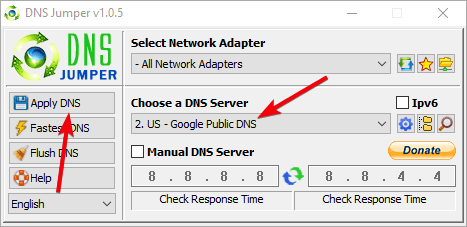
Depois de alterar o servidor DNS, tente visitar o site de sua escolha. Se desejar, você pode seguir a etapa anterior e limpar o cache DNS novamente.
10. Desative todos os outros adaptadores de rede
Já vi isso tantas vezes que a cito como uma solução potencial. Quando você tem vários adaptadores de rede, eles podem entrar em conflito com o adaptador de rede principal e causar problemas. Isso é especialmente verdadeiro quando apenas um driver ou adaptador de rede está instalado. Portanto, desabilitar todos os adaptadores de rede, exceto os que você está usando, às vezes pode resolver o problema.
Para desativar os adaptadores de rede, abra o painel de controle e vá para “Centro de Rede e Compartilhamento -> Alterar as configurações do adaptador“. Agora, exceto para o adaptador de rede principal que você está usando, clique com o botão direito em cada adaptador e selecione “Desativado".
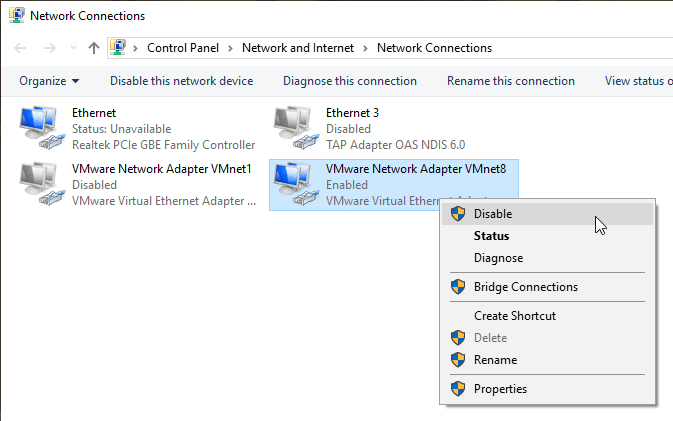
Depois de desabilitar todos os adaptadores de rede, exceto o adaptador de rede principal, verifique se o problema DNS não está respondendo ainda está lá.
11. Aplicar manualmente o endereço Mac
Em geral, o Windows é bom em detectar o endereço MAC e aplicá-lo ao adaptador de rede. No entanto, existem alguns casos em que esse processo dá errado e causa problemas. Nesses casos, você pode tentar adicionar o endereço mac manualmente ao adaptador de rede.
Primeiro, precisamos encontrar o endereço MAC do adaptador. Para fazer isso, abra um prompt de comando e, em seguida, execute o comando abaixo.
Ipconfig /all
Você verá o endereço MAC do adaptador de rede próximo a "Endereço físico". Você tem que escrever isso em um arquivo de texto.
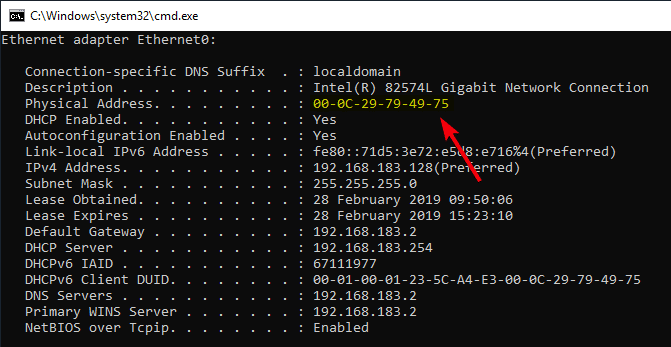
Agora, abra o Painel de Controle e vá para ``Centro de Rede e Compartilhamento -> Alterar as configurações do adaptador“. Clique com o botão direito no adaptador de rede e selecione “Propriedades".
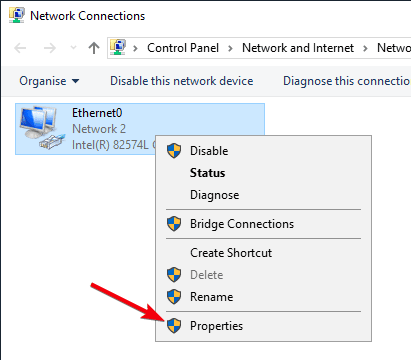
Na janela de propriedades, clique no botão "Configurar".
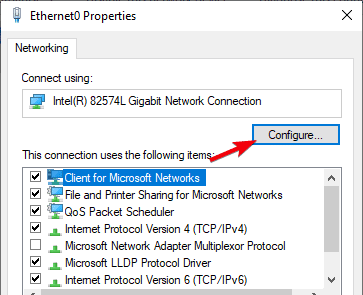
Depois disso, vá até a guia "Avançado" e selecione a opção "Endereço de rede". Agora, selecione a opção de rádio ao lado do campo em branco e digite o endereço MAC que você copiou anteriormente sem nenhuma string. Clique em "OK" para salvar as alterações.
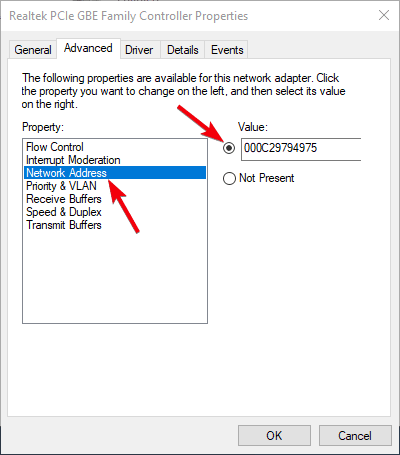
Você tem que reiniciar o computador e ver se isso corrige os problemas.
12. Verifique o seu programa antivírus
O software antivírus é uma parte essencial para mantê-lo protegido contra inúmeras ameaças online e offline. Embora o Windows tenha um programa antivírus integrado chamado Windows Defender, muitos usam software antivírus de terceiros para fornecer maior proteção. Como parte dessa proteção, eles às vezes podem ser um pouco mais agressivos e bloquear a Internet, fazendo com que o DNS não responda um erro. Para corrigir isso, você pode simplesmente desinstalar seu antivírus.
Para desinstalar o programa antivírus, abra o Painel de Controle e vá em “Programas e Recursos”. Na lista de programas instalados, encontre o programa antivírus, clique com o botão direito sobre ele e selecione a opção "Remover". Siga o assistente de desinstalação para desinstalar o programa antivírus.

Após desinstalar o antivírus, reinicie o Windows e veja se você consegue acessar a Internet.
13. Reinstale os drivers de rede
Drivers de rede corrompidos podem causar todos os tipos de problemas. Depois de atualizar ou reinstalar o driver de rede, você pode consertar o erro de DNS sem resposta. Você pode baixar os drivers de rede mais recentes no site do fabricante da placa-mãe. Portanto, encontre um dispositivo que possa acessar a Internet, como o seu telefone celular, e baixe o driver de rede mais recente do site do fabricante da placa-mãe.
Assim que tiver o driver, copie-o para o seu computador. Depois disso, procure por "Gerenciador de Dispositivos" no menu "Iniciar" e abra-o. Aqui, expanda a seção Adaptador de rede, clique com o botão direito do mouse no adaptador de rede e selecione "Desinstalar dispositivo".
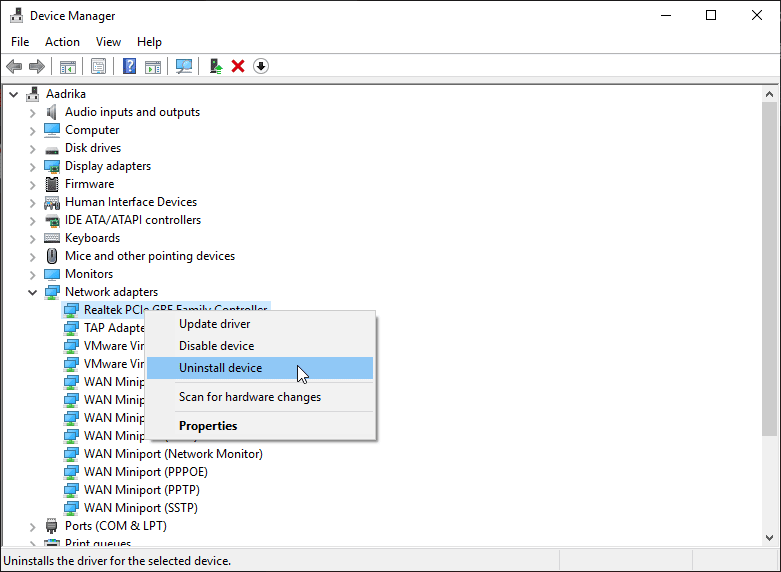
Você tem que reiniciar o Windows.
Após a reinicialização, instale o driver baixado como qualquer outro programa do Windows e reinicie o Windows para aplicar o driver.
Verifique se isso corrige o problema.
14. Contate seu ISP
Se todas as etapas acima não resolverem o erro DNS não está respondendo, o problema pode ser seu ISP. Eles podem ter bagunçado alguma coisa. Nesse caso, não há nada que você possa fazer de sua parte. Portanto, entre em contato com seu provedor de serviços de Internet e explique a situação e ele deve ser capaz de resolver o problema para você.
Espero que isso ajude a resolver o erro DNS não está respondendo. Se você acha que perdi alguma outra correção para listar aqui, comente abaixo e compartilhe comigo.







